一、环境介绍
操作系统:windows10
virtualbox: 5.2.20 (在安装virtualbox 时可能需要 进入BIOS 设置虚拟化系统启动)
centos7:http://mirrors.ustc.edu.cn/ 获取centos7 7 (x86_64, Minimal) 版本
二、设置共享文件夹
1、进入设置,共享文件夹,添加
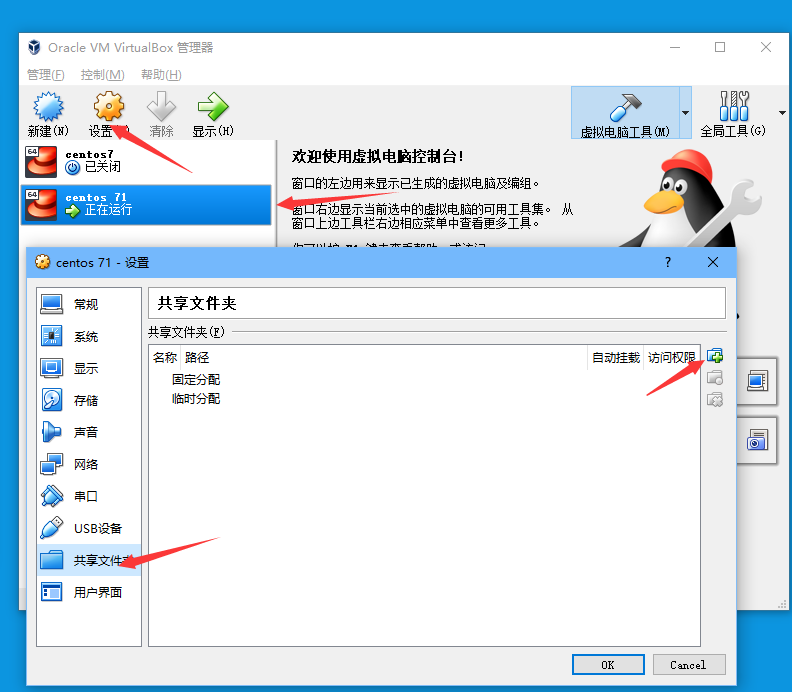
2、配置共享文件夹,共享文件夹的路径,以及在虚拟机上的名称。
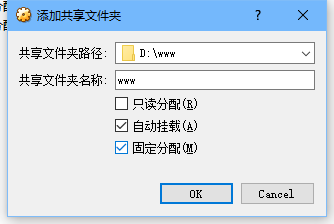
三、安装增加工具
1、进入设备有一个安装增强工具(点击一下)
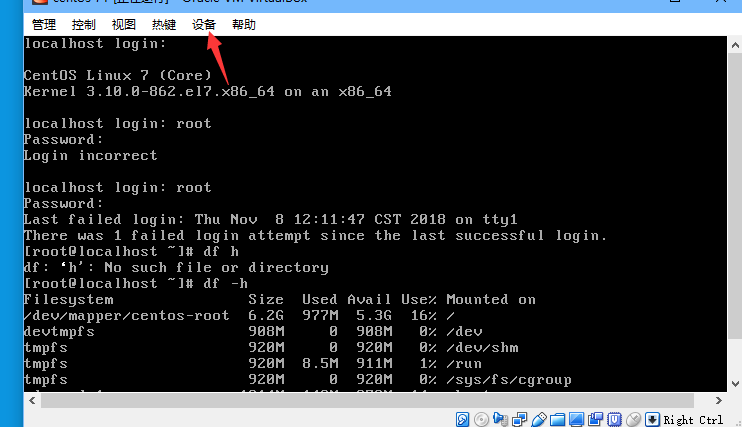
2、安装时会报错

3、查看是否挂载上去
df -h
# 查看共享盘是否挂载上来了

没有挂载上(并没有之前的www 名称的共享盘)
4、先登录

5、 手动安装
mount /dev/cdrom /mnt # 先将cdrom 挂载道/mnt下
cd /mnt
./VBoxLinuxAdditions.run
报错一:
could not find the X.Org or XFree86 Window System,skipping
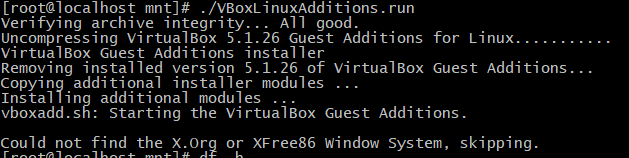
解决:
yum -y install xorg-x11-server-Xorg
报错二:
执行后报错(没有找到bzip2)

6、安装bzip2
yum install bzip2
7、安装好后,再执行,
mount /dev/cdrom /mnt
cd /mnt
./VBoxLinuxAdditions.run
8、还是安装失败
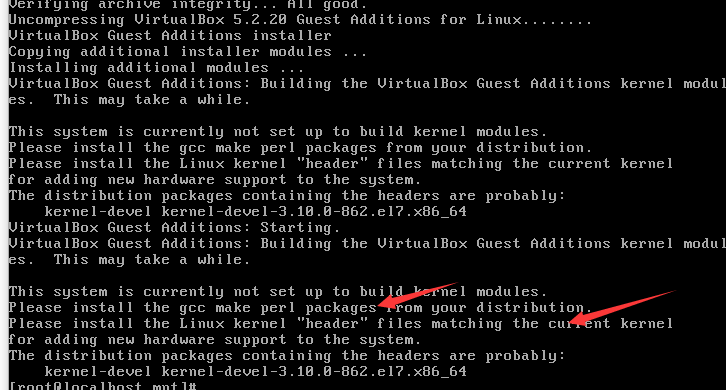
9、根据提示还需要安装一些东西
yum install -y gcc make perl kernel-devel
# 整体更新一下
yum update
# 重启命令
# shutdown -r now
# 如果设置过共享文件夹 而没有过正常关闭虚拟机的话通过关闭按钮闭关(否则会没有映射至虚拟机中)
基本是到这一步就该安装的都ok了。
再来一次
mount /dev/cdrom /mnt cd /mnt ./VBoxLinuxAdditions.run
此时你会发现(有个可能不一样,不过没关系,没报错基本没什么问题)
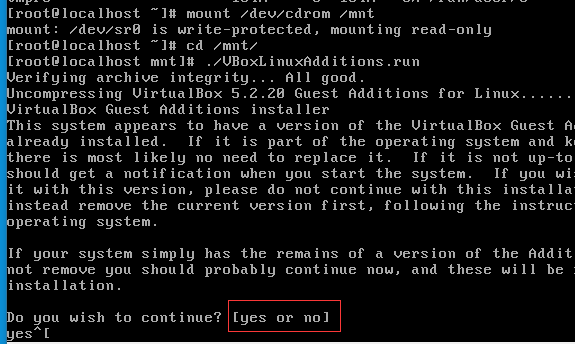
输入yes,出车,安装完成
此时查看df -h

cd /media/sf_www
# 查看是否是你本地的文件一样
10、最后将该文件软连接到你想知道的目录下
ln -s /media/sf_www /home/www cd /home/
# 查看一下是否有www的文件夹